카메라에서 이미지 전송하기
카메라에서 촬영한 이미지를 Wi-Fi로 연결된 장치로 전송할 수 있습니다.
모든 장치에 공통적인 단계는 다음 페이지를 참조하십시오.
 Wi-Fi 연결: [네트워크](
Wi-Fi 연결: [네트워크]( [네트워크])/[직접](
[네트워크])/[직접]( [직접])
[직접])
 이미지 전송 설정(
이미지 전송 설정( 이미지 전송 설정)
이미지 전송 설정)
 이미지 선택하기(
이미지 선택하기( 이미지 선택하기)
이미지 선택하기)
|
|
 전송 가능한 이미지
전송 가능한 이미지
전송할 수 있는 이미지는 대상 장치에 따라 다릅니다.
|
대상 장치 |
전송 가능한 이미지 |
|
|
[녹화 중 PC로 이미지 전송] |
[카메라에 저장된 이미지 전송] |
|
|
[PC]( |
JPEG/RAW |
JPEG/RAW/MP4/MOV/Apple ProRes |
|
[프린터]( |
— |
JPEG |
|
|
 [Wi-Fi]가 지정된 Fn 버튼
[Wi-Fi]가 지정된 Fn 버튼
Wi-Fi에 연결한 후 [Wi-Fi]를 지정한 Fn 버튼을 눌러 다음과 같은 조작을 수행할 있습니다. ( Fn 버튼)
Fn 버튼)
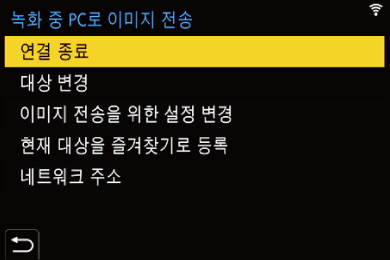
[연결 종료]
Wi-Fi 연결이 종료됩니다.
[대상 변경]
Wi-Fi 연결이 종료되고 다른 Wi-Fi 연결을 선택할 수 있습니다.
[이미지 전송을 위한 설정 변경]
촬영한 이미지 전송을 위한 이미지 크기, 파일 형식 및 기타 항목을 설정합니다. ( 이미지 전송 설정)
이미지 전송 설정)
[현재 대상을 즐겨찾기로 등록]
다음 번에 같은 연결 설정을 사용하여 쉽게 연결할 수 있도록 현재의 연결 대상이나 연결 방식을 등록합니다.
[네트워크 주소]
카메라의 MAC 주소와 IP 주소를 표시합니다. ( [네트워크 주소])
[네트워크 주소])
 사용되는 Wi-Fi 기능 또는 연결 대상에 따라 일부 작업을 수행하지 못할 수 있습니다.
사용되는 Wi-Fi 기능 또는 연결 대상에 따라 일부 작업을 수행하지 못할 수 있습니다.
[PC]
촬영한 이미지를 Wi-Fi로 연결된 PC로 전송할 수 있습니다.
|
지원되는 OS Windows: Windows 10 Mac: macOS 10.13, 10.14, 10.15.3에서 10.15.7, 11.0에서 11.4 |
시작하기:
 PC를 켜십시오.
PC를 켜십시오.
 이미지 저장 폴더를 만드십시오.
이미지 저장 폴더를 만드십시오.
 대상 PC의 작업 그룹이 표준 설정에서 변경되었으면 [PC 연결]에서 카메라의 해당 설정을 변경하십시오. (
대상 PC의 작업 그룹이 표준 설정에서 변경되었으면 [PC 연결]에서 카메라의 해당 설정을 변경하십시오. ( [PC 연결])
[PC 연결])
 이미지 저장 폴더 만들기
이미지 저장 폴더 만들기
Windows를 사용하는 경우(Windows 10의 예)
-
대상 폴더를 선택한 후 오른쪽 클릭하십시오.
-
[속성]을 선택한 후 폴더 공유를 활성화하십시오.
Mac을 사용하는 경우(macOS 10.14의 예)
-
대상 폴더를 선택한 후 다음 순서로 항목을 클릭하십시오.
[파일]  [정보 가져오기]
[정보 가져오기]
-
폴더 공유를 활성화하십시오.
|
계정 이름에 영숫자 이외의 문자가 포함되면 대상 폴더가 만들어지지 않습니다.
이런 경우에는 이름을 알파벳과 숫자로 구성된 15자 미만으로 바꾸는 것이 좋습니다.
|
-
카메라에서 이미지를 전송하는 방식을 선택하십시오.


 [
[![]() ]
]  [
[![]() ]
]  [Wi-Fi]
[Wi-Fi]  [Wi-Fi 기능]
[Wi-Fi 기능]  [새 연결]
[새 연결]  [녹화 중 PC로 이미지 전송]/[카메라에 저장된 이미지 전송]
[녹화 중 PC로 이미지 전송]/[카메라에 저장된 이미지 전송]
-
([카메라에 저장된 이미지 전송]을 선택한 경우) 대상을 [PC]로 설정하십시오.
-
Wi-Fi로 카메라와 PC를 연결하십시오.
 [네트워크](
[네트워크]( [네트워크]) 또는 [직접] (
[네트워크]) 또는 [직접] ( [직접])를 선택한 후 연결하십시오.
[직접])를 선택한 후 연결하십시오.
-
연결하려고 하는 PC의 컴퓨터 이름(Mac의 경우 NetBIOS 이름)을 입력하십시오.
 문자 입력 방법(
문자 입력 방법( 문자 입력하기)
문자 입력하기)
-
이미지를 저장할 폴더를 선택하십시오.
 전송 날짜별로 분류된 폴더가 선택한 폴더에 생성되고 여기에 이미지가 저장됩니다.
전송 날짜별로 분류된 폴더가 선택한 폴더에 생성되고 여기에 이미지가 저장됩니다.
-
전송 설정을 확인한 후
 또는
또는  를 누르십시오.
를 누르십시오.
 전송 설정을 변경하려면 [DISP.]를 누르십시오. (
전송 설정을 변경하려면 [DISP.]를 누르십시오. ( 이미지 전송 설정)
이미지 전송 설정)
-
([녹화 중 PC로 이미지 전송]을 선택한 경우) 사진을 촬영하십시오.
 파일이 전송되는 동안 카메라의 촬영 화면에 [
파일이 전송되는 동안 카메라의 촬영 화면에 [![]() ]가 표시됩니다.
]가 표시됩니다.
 연결을 종료하려면 아래의 단계를 따르십시오:
연결을 종료하려면 아래의 단계를 따르십시오:

 [
[![]() ]
]  [
[![]() ]
]  [Wi-Fi]
[Wi-Fi]  [Wi-Fi 기능]
[Wi-Fi 기능]  [예]
[예]
([카메라에 저장된 이미지 전송]을 선택한 경우) 이미지를 선택하십시오.
 연결을 종료하려면 [종료]를 선택하십시오.
연결을 종료하려면 [종료]를 선택하십시오.
|
|
[프린터]
인쇄를 위해 Wi-Fi로 연결된 PictBridge(무선 LAN) -지원 프린터로 이미지를 전송할 수 있습니다.
-지원 프린터로 이미지를 전송할 수 있습니다.
-
DPS over IP 표준 규격
-
카메라에서 이미지를 전송하는 방식을 선택하십시오.


 [
[![]() ]
]  [
[![]() ]
]  [Wi-Fi]
[Wi-Fi]  [Wi-Fi 기능]
[Wi-Fi 기능]  [새 연결]
[새 연결]  [카메라에 저장된 이미지 전송]
[카메라에 저장된 이미지 전송]
-
대상을 [프린터]로 설정하십시오.
-
Wi-Fi로 카메라를 프린터에 연결하십시오.
 [네트워크](
[네트워크]( [네트워크]) 또는 [직접] (
[네트워크]) 또는 [직접] ( [직접])를 선택한 후 연결하십시오.
[직접])를 선택한 후 연결하십시오.
-
대상 프린터를 선택하십시오.
-
이미지를 선택하여 인쇄하십시오.
 이미지 선택 절차는 USB 연결 케이블이 연결되어 있을 때와 같습니다. (
이미지 선택 절차는 USB 연결 케이블이 연결되어 있을 때와 같습니다. ( 인쇄하기)
인쇄하기)
 연결을 끊으려면 [
연결을 끊으려면 [ ]를 누르십시오.
]를 누르십시오.
|
|
